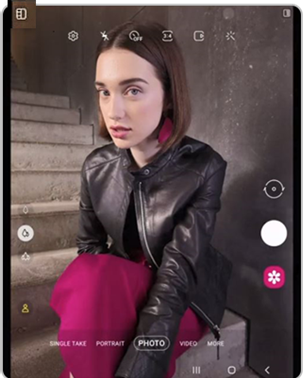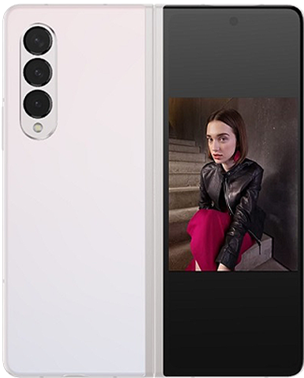Z 폴드3의 새로운 카메라 기능이 궁금합니다.
- 날짜 2021-08-13
- 조회수 16,934
갤럭시 Z 폴드3 5G 카메라
갤럭시 Z 폴드3 5G는 커버 화면 1대, 메인 화면 1대, 후면 3대 등 5대의 카메라가 탑재되어 있습니다.
특히 갤럭시Z폴드3 5G는 개방감과 몰입감 있는 대화면 경험을 제공하기 위해 화면 밑에 카메라를 배치하는 언더 디스플레이 카메라(UDC: Under Display Camera) 기술을 적용하였습니다.
※ 자세한 카메라 사양은 아래 표를 확인하세요.
언더 디스플레이 카메라를 품은 메인 화면
갤럭시Z 폴드3 5G는 언더 디스플레이 카메라 기술을 적용하여 전체 화면을 볼 수 있는 세계 최초의 폴더블 휴대폰입니다.
언더 디스플레이 카메라는 카메라 홀을 디스플레이 아래로 숨겨 AMOLED 대화면으로 완벽한 몰입감을 경험할 수 있습니다.
갤럭시 폴드 사상 가장 얇고 휴대성이 뛰어난 동시에, 외부와 내부 모두에 풀스크린 디스플레이를 탑재했습니다. 접으면 일반 스마트폰처럼 한 손에 쏙 들어오지만 펼치면 광활한 화면을 경험할 수 있습니다.

참고
• 일부 카메라 기능은 언더 디스플레이 카메라에서 사용할 수 없습니다.
• 언더 디스플레이 카메라의 화질은 다른 카메라보다 낮을 수 있습니다.
• 보다 선명한 셀카를 촬영하기 위해서는 커버 화면이나 후면 카메라를 사용하는 것이 좋습니다.
자동 프레이밍
동영상 촬영 시 인식된 인물의 움직임에 따라 자동으로 촬영 앵글과 줌을 조절하게 할 수 있습니다.
최대 인식 가능 대상을 최대 4명(기존 2명) 및 인식 거리 3.5m(기존 2.5m)로 개선하였으며, Hand-held 기능을 추가하여 야외 촬영 시나리오까지 제공합니다.
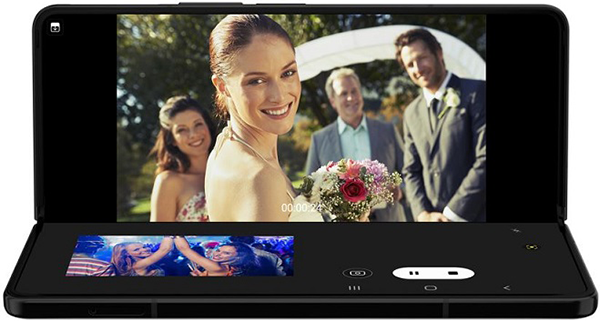
촬영 모드에서 동영상을 선택한 후 자동 프레이밍 아이콘을 눌러 기능을 켠 후 동영상을 촬영하세요.
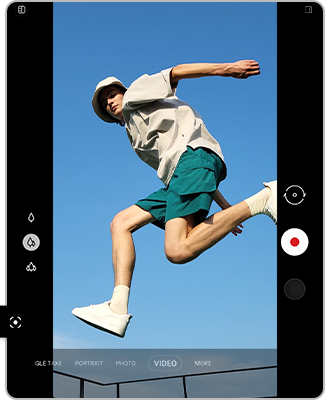
참고 : 설명을 위한 화면 이미지 및 명칭은 모델 및 소프트웨어 버전에 따라 차이가 있을 수 있습니다.
캡처 뷰 모드
캡처 뷰 모드를 사용하면 카메라와 갤러리 사이를 왔다갔다 하는 것을 피할 수 있습니다.
이제 첫 번째 화면에서 새 사진이나 비디오를 촬영하면서 두 번째 화면에서 최근 사진과 비디오를 미리 보고, 공유하고, 삭제하거나 책갈피를 할 수 있습니다.
완전히 펼친 상태에서 카메라 실행 → 캡처 뷰 아이콘 → 캡처 뷰 버튼이 노란색이 되면 설정 완료
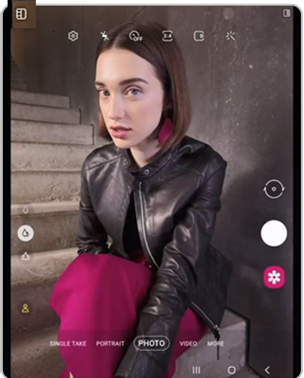
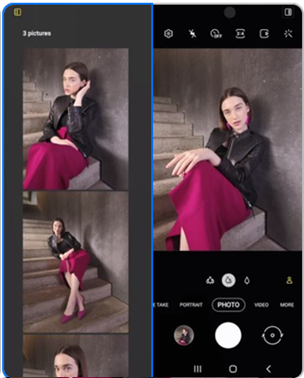
참고:
캡처 뷰 모드를 통해 찍은 사진을 바로 볼 수 있습니다.
촬영하는 모든 사진이나 동영상은 카메라 앱을 종료할 때까지 표시되며, 위아래로 스크롤하면 최대 100개의 결과를 볼 수 있습니다.
캡처 뷰로 보는 방법
완전히 펼친 상태에서 카메라 실행 → 왼쪽 상단의 '캡처 뷰' 아이콘 누름 → '캡처 뷰' 버튼이 노란색이 되면 설정 완료
- 새로 촬영한 사진과 동영상만 표시
- 스크롤 보기
- 가로 모드에서는 상하로 움직여 여러 장을 스크롤로 확인 가능하며 공유/삭제가 필요할 사진을 꾸욱 누르면 바로 공유/삭제 가능
- 세로 모드에서는 좌우로 움직여 한 장씩 확인 가능하며 바로 공유/삭제 가능
듀얼 프리뷰(후면 카메라에 한 함)
메인 화면과 커버 화면에서 촬영 장면을 미리 보고 어떤 모습으로 촬영되는지 확인 할 수 있습니다.
사진 속에 있는 사람들은 커버 화면에서 실시간으로 미리 보기를 확인할 수 있고, 사용자는 필터, 얼굴, AR 두들(Doodles)과 AR 이모지(Emoji)를 적용하면서 더 멋진 추억을 저장할 수 있습니다. (필터, 뷰티 모드, AR 두들/AR 이모지 효과까지도 함께 보면서 촬영)
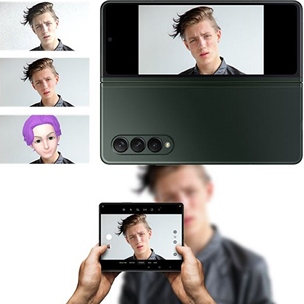
또한 고해상도 후면 카메라로 셀프 샷을 찍는 동안 커버 화면에서 미리 보기를 볼 수 있습니다.
후면 카메라를 사용하여 셀프 샷을 찍을 때 얼굴 복원 기능은 훨씬 더 자연스럽고 매력적인 셀프 샷을 찍을 수 있도록 도와줍니다.
메인 화면 및 커버 화면에서 듀얼 미리 보기 기능을 활성화하려면 오른쪽 상단의 커버 화면 미리 보기 아이콘을 누릅니다.
듀얼 프리뷰 사용 방법
후면 카메라 실행 → 왼쪽 상단의 커버 디스플레이 프리뷰 보기 ON